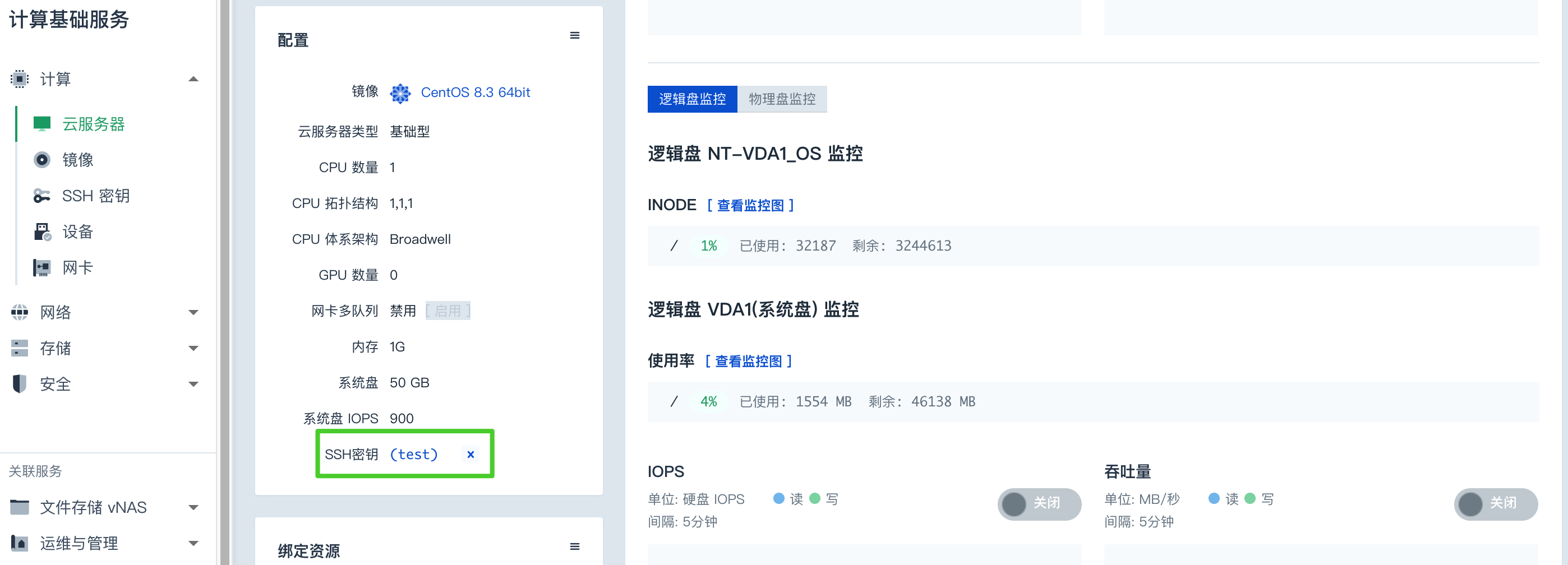绑定 SSH 密钥
本章节介绍如何绑定 SSH 密钥。
前提条件
- 已获取管理控制台的账号和密码。
- 已创建 SSH 密钥。
约束限制
-
一个云服务器可绑定多个 SSH 密钥。
-
一个 SSH 密钥可加载到多个云服务器。
-
加载到云服务器时,若勾选加载 SSH 密钥后,禁止密码登录,同时 WebSSH 连接密码认证不可用,则不能使用密码登录及 WebSSH 的密码认证不可用。
创建 SSH 密钥时绑定云服务器
-
登录管理控制台。
-
选择产品与服务 > 计算 > 云服务器 > SSH 密钥 ,进入 SSH 密钥页面。
-
点击创建 ,弹出创建 SSH 密钥窗口。
-
输入 SSH 密钥的名称,选择创建新密钥对,并选择加密方法。
-
点击提交,弹出下载 SSH 密钥的私钥窗口。
-
点击下载,下载私钥,此下载链接将保留10分钟。
注意
为保证私钥的安全,此下载链接将保留10分钟,请妥善保管。
-
关闭下载链接,弹出 SSH 密钥绑定云服务器提示信息。
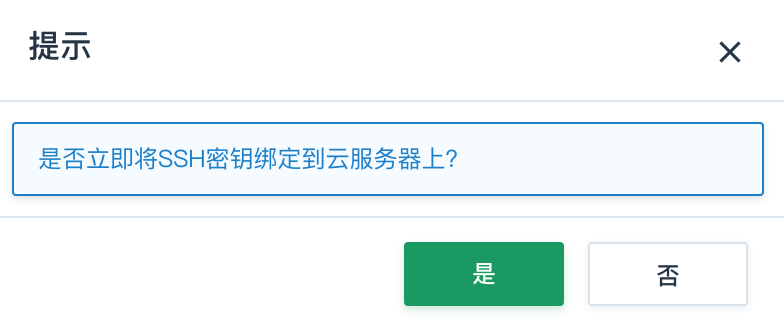
-
点击是,弹出选择云服务器窗口。
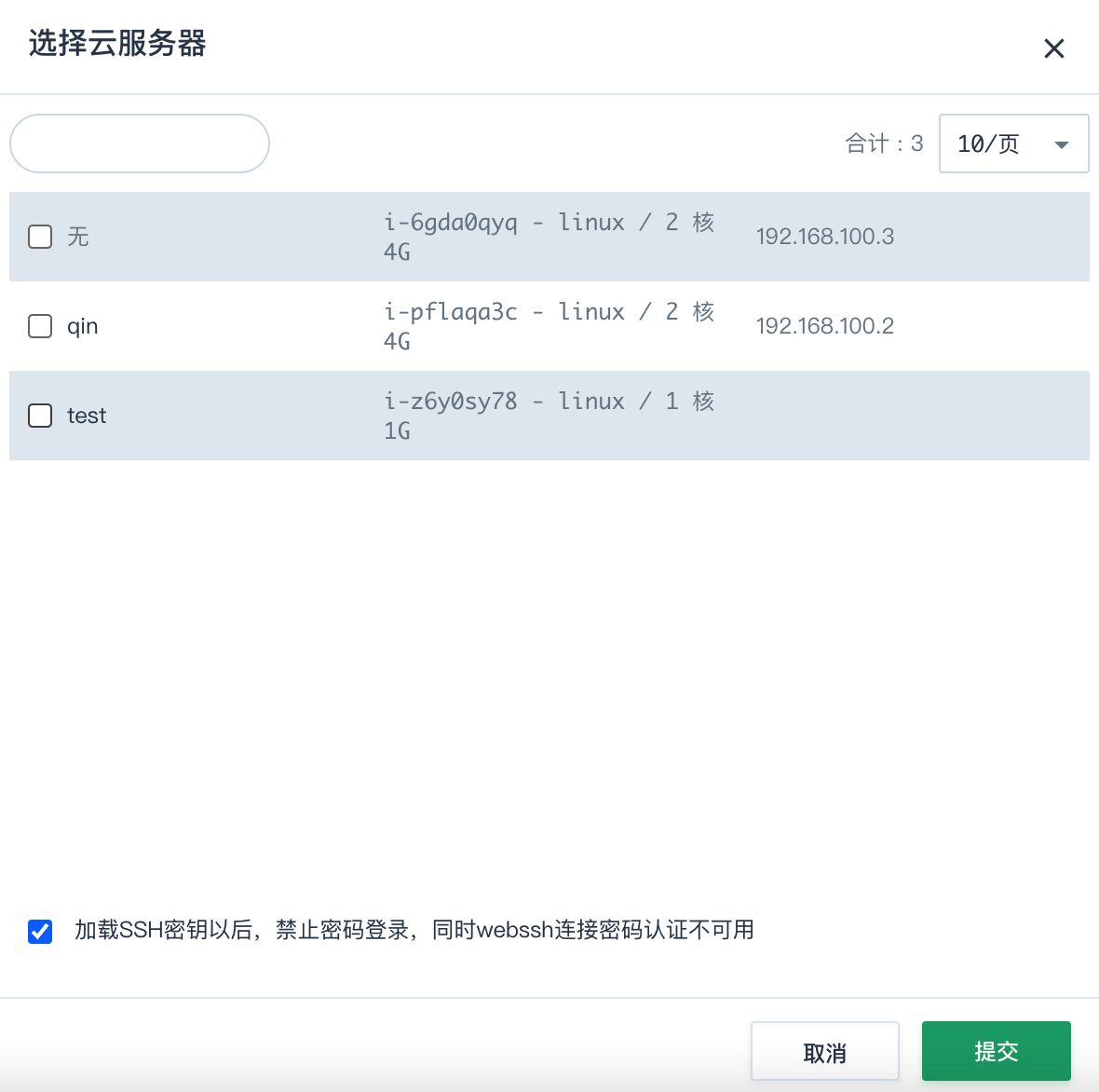
-
选择云服务器,并确定是否勾选加载 SSH 密钥后,禁止密码登录,同时 WebSSH 连接密码认证不可用。
-
点击提交,完成 SSH 密钥绑定到云服务器的操作。
在云服务器详情页面的配置区域,可查看已绑定的 SSH 密钥。
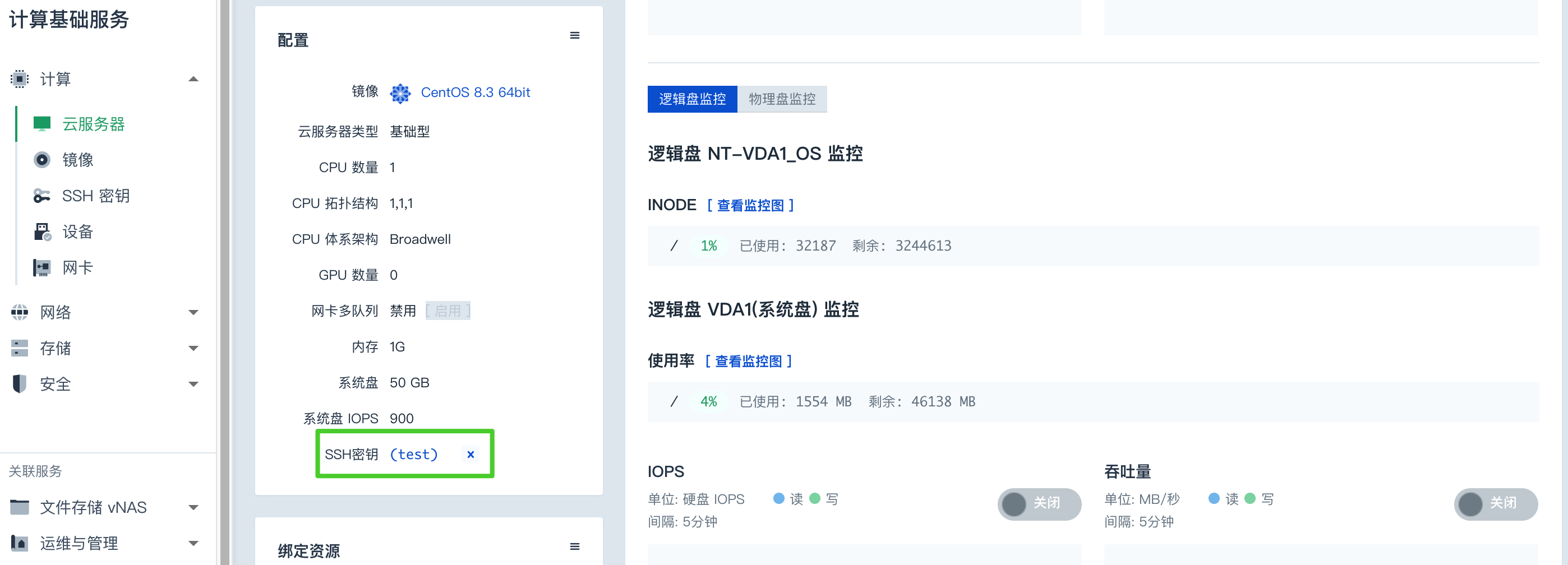
密钥列表中加载到云服务器
-
进入云服务器列表页面。
-
在左侧导航栏中,点击 SSH 密钥,进入 SSH 密钥页面。
-
勾选已创建的 SSH 密钥,点击加载到云服务器,弹出选择云服务器窗口。

-
选择创建的云服务器,点击提交,完成 SSH 密钥绑定操作。
根据需要确定是否勾选加载 SSH 密钥后,禁止密码登录,同时 WebSSH 连接密码认证不可用。
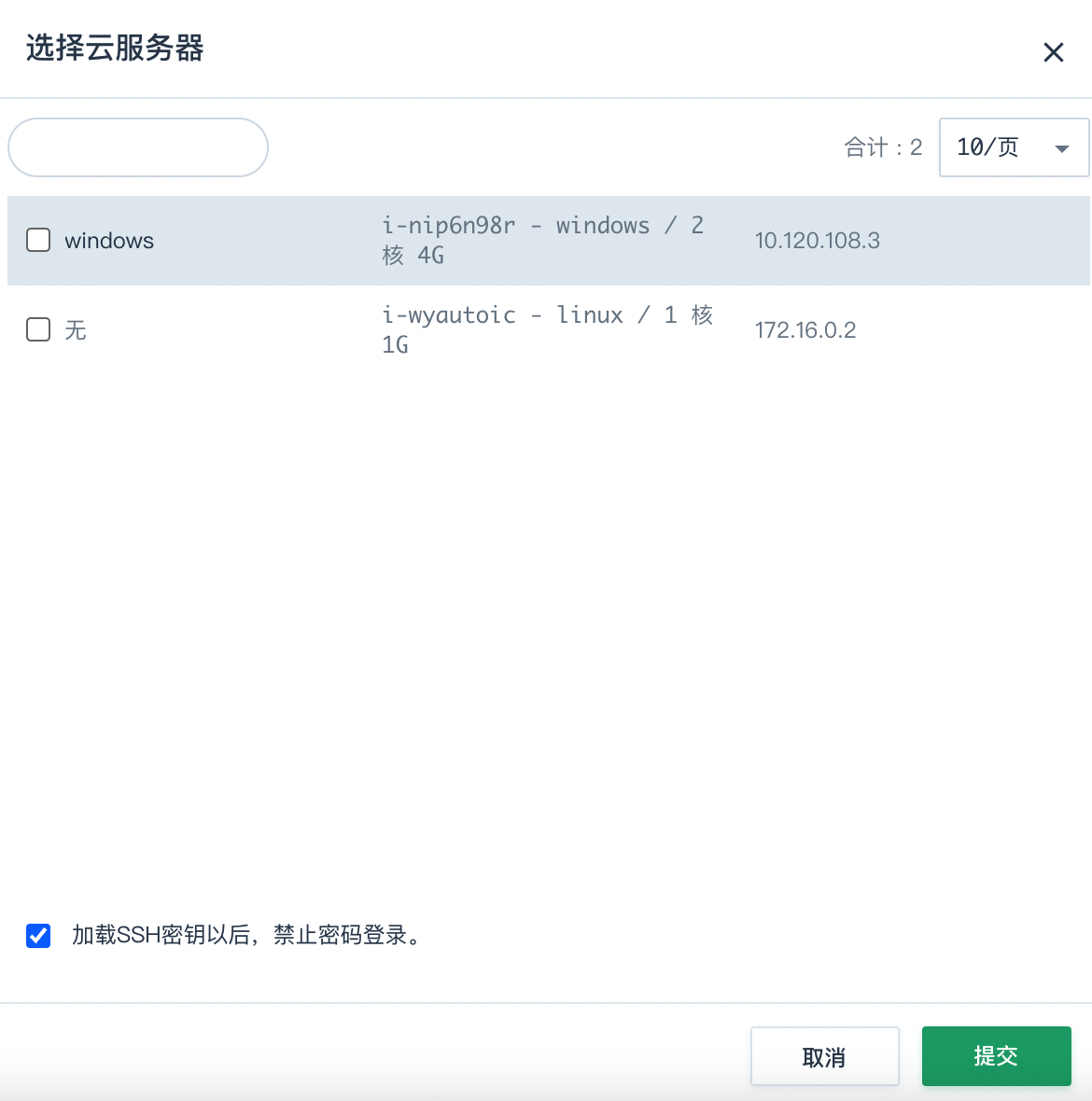
-
点击提交,完成 SSH 密钥绑定到云服务器的操作。
在云服务器详细信息页面的配置区域,可查看已绑定的 SSH 密钥。
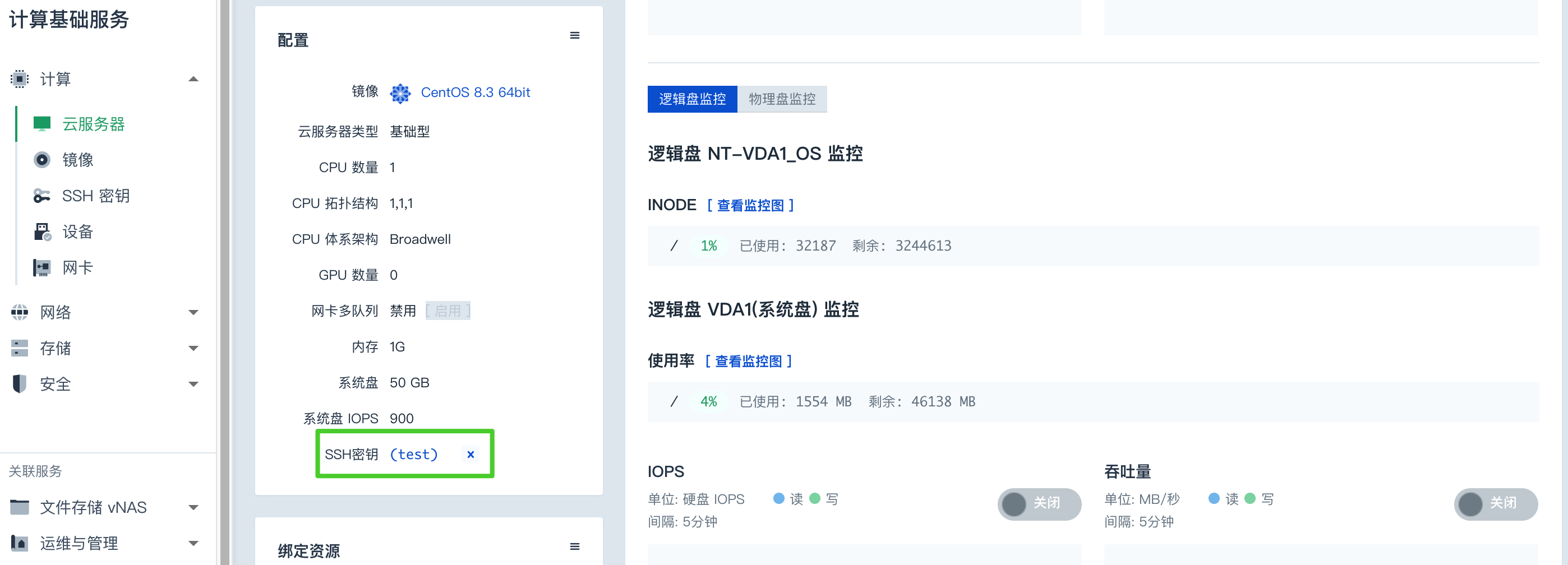
创建云服务器时绑定 SSH 密钥
-
登录管理控制台。
-
选择产品与服务 > 计算 > 云服务器,进入 云服务器页面。
-
点击创建,进入购买云服务器页面。
-
在云服务器设置的登录方式区域,选择 SSH 密钥。
说明
若没有 SSH 密钥,您可以点击新建密钥对,创建新的密钥对。
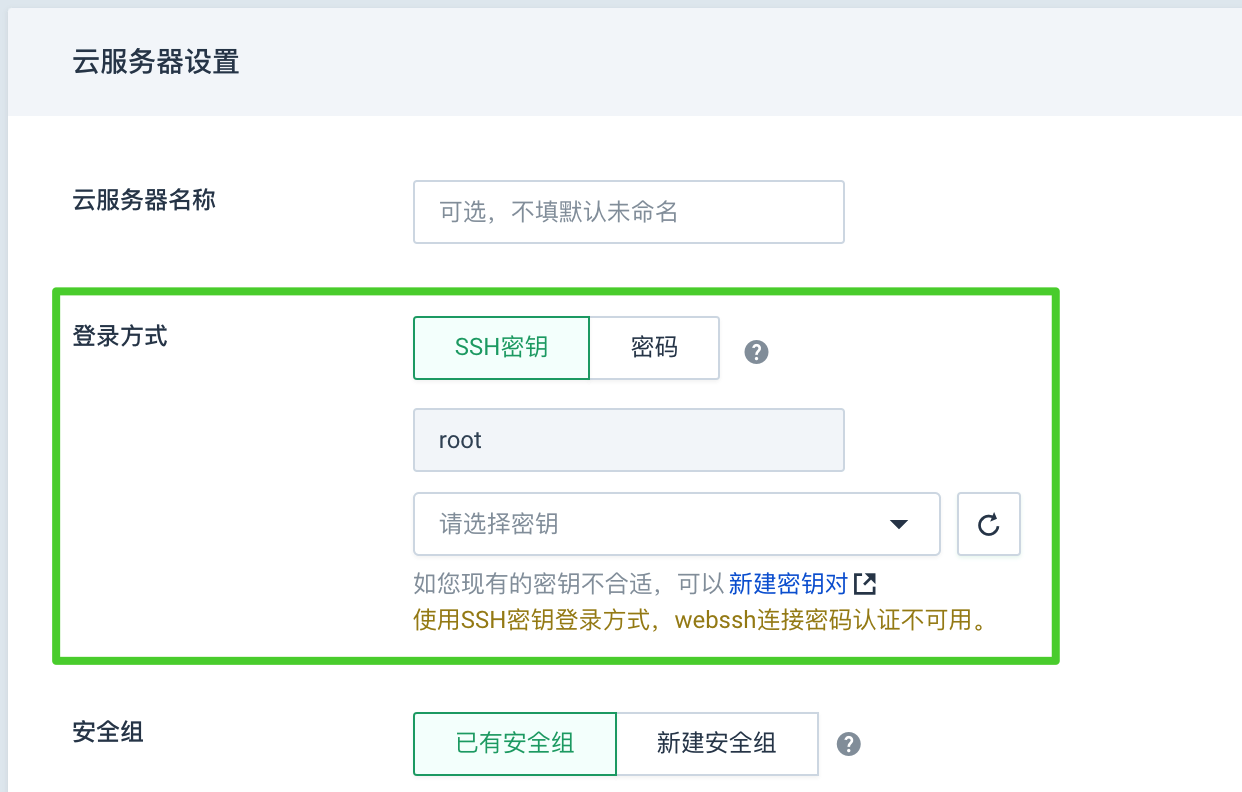
-
云服务器创建完成后,您可以在云服务器详情页面,查看已绑定的 SSH 密钥。